【工具使用】Modbus Slave软件使用详解_modbus slave
| 阿里云国内75折 回扣 微信号:monov8 |
| 阿里云国际,腾讯云国际,低至75折。AWS 93折 免费开户实名账号 代冲值 优惠多多 微信号:monov8 飞机:@monov6 |
软件介绍
Modbus Slave是一个模拟Modbus协议从机的上位机软件主要用于模拟测试跟其他主机设备通信的过程。与之成套存在的另一个软件--Modbus Poll则是模拟Modbus协议主机的上位机软件。该软件内部封装标准Modbus协议栈通过图形化界面使得操作更为简便。目前软件支持01、02、03、04、05、06、15、16功能码原始报文查看数据记录等功能是调试Modbus协议栈的好帮手。
本文用于演示的软件版本是6.1.3更高版本会有更多、更完善的功能但基础功能大同小异。另外文章只谈及工具的使用对于Modbus本身通信协议的具体内容请移步Modbus通信协议详解。
下载链接
链接https://pan.baidu.com/s/1WUQJUc2FRWhomi_BhL4gZw
提取码lft0
软件使用
常用功能介绍
连接
两种方式一种普通连接一种是快速连接。
普通连接
点击菜单栏"Connection"->"Connect..."或者按快捷键F3弹出连接配置窗口。
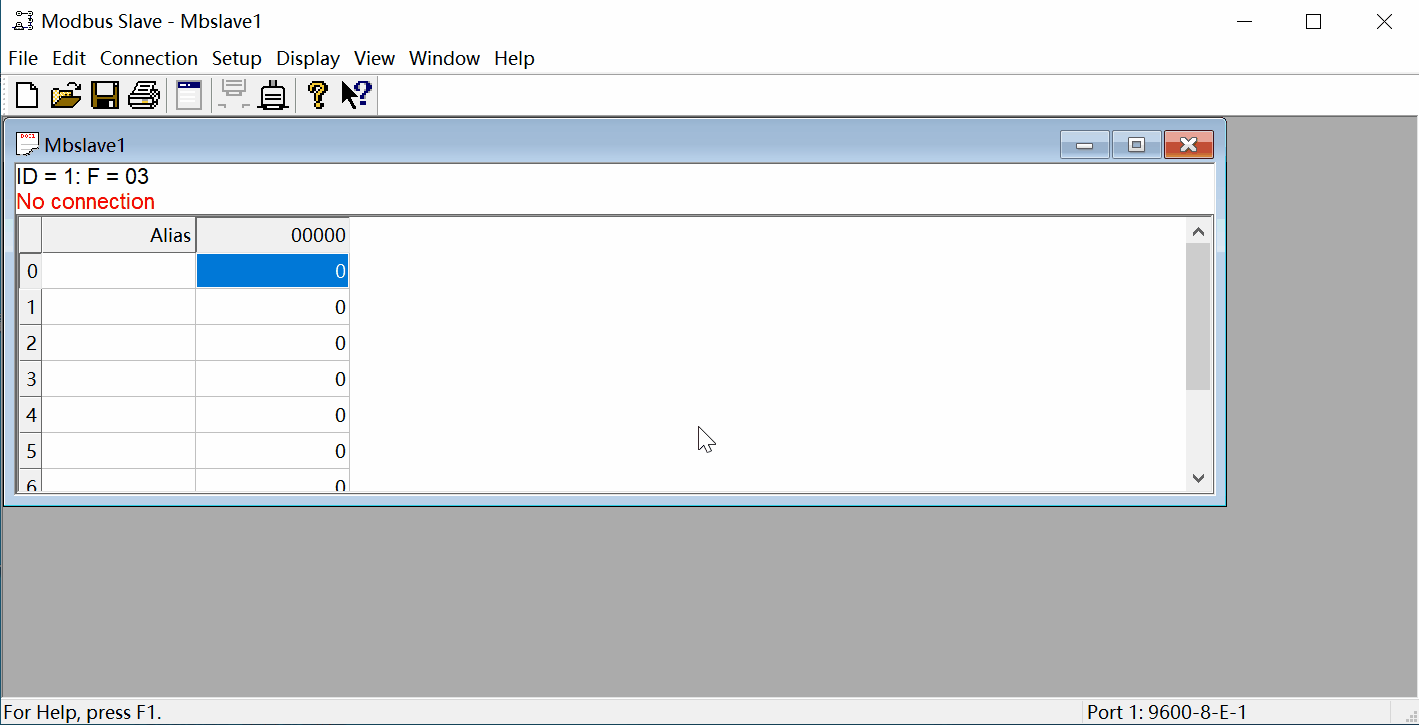
在连接选项那里选择"Serial Port"表示当前是用串口通信如果使用的是Modbus/TCP则选择“TCP/IP”
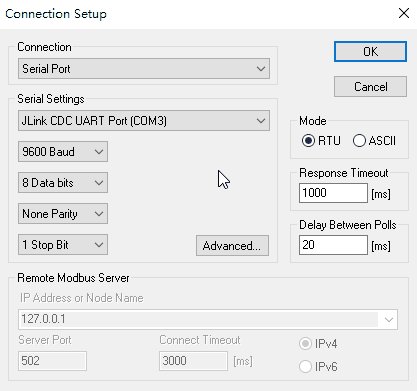
串口配置
在配置窗口中配置好端口号、波特率、数据位、校验位、停止位一般是9600波特率9600 Baud8个数据位8 Data bits无校验位None Parity1个停止位1 Stop Bit。当然这个是要根据实际通信的从机设备进行匹配设置。这个版本以上的软件有个好处就是会自动识别当前使用了哪些端口这里会把使用过的端口重命名方便识别。
根据通信的从机设备选择使用RTU模式或ASCII模式工业应用的话一般使用RTU模式很少使用ASCII模式。
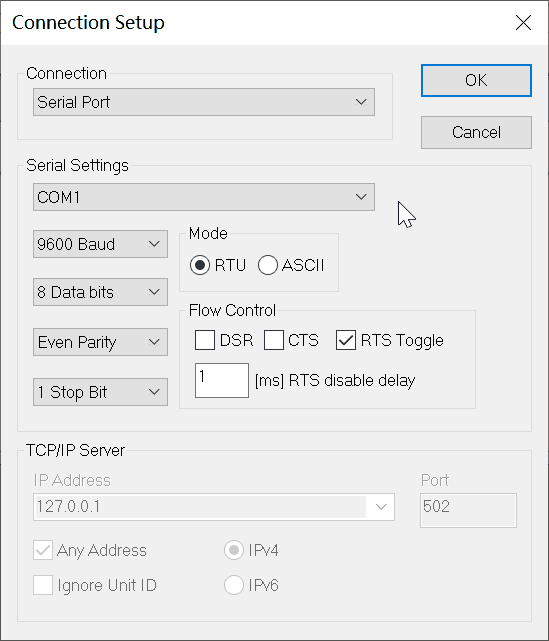
流控制Flow Control如果用到的是232、485或422接口则不需要使用这个配置按默认即可。
设置完点OK即可完成设置进行连接。
TCP配置
设置好IP及端口号Modbus/TCP的默认端口号为502。实际根据从机设备的IP和端口号来设置。Ignore Unit ID可以选择是否忽略设备ID进行通信。
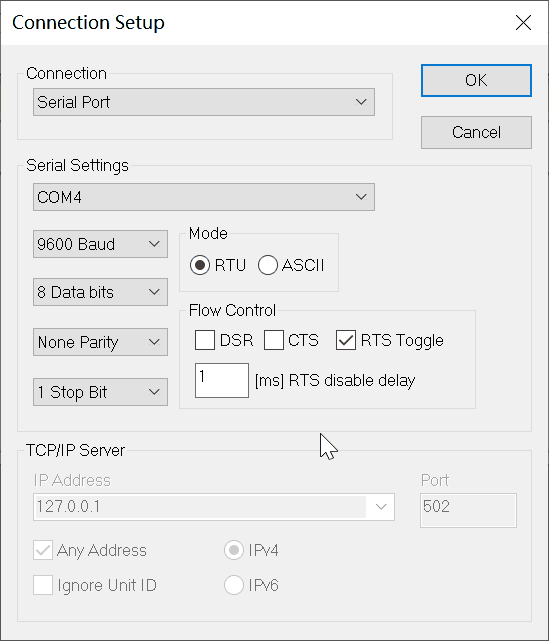
快速连接
点击菜单栏"Connection"->"Quick Connect"或者按快捷键F5或者点击图标![]() 进行快速连接。快速连接就是不需要再去设置连接参数直接根据当前配置开启连接。
进行快速连接。快速连接就是不需要再去设置连接参数直接根据当前配置开启连接。
新建及保存窗口
点击"File"->"New"或者点击图标![]() 可以新建一个通信窗口。
可以新建一个通信窗口。
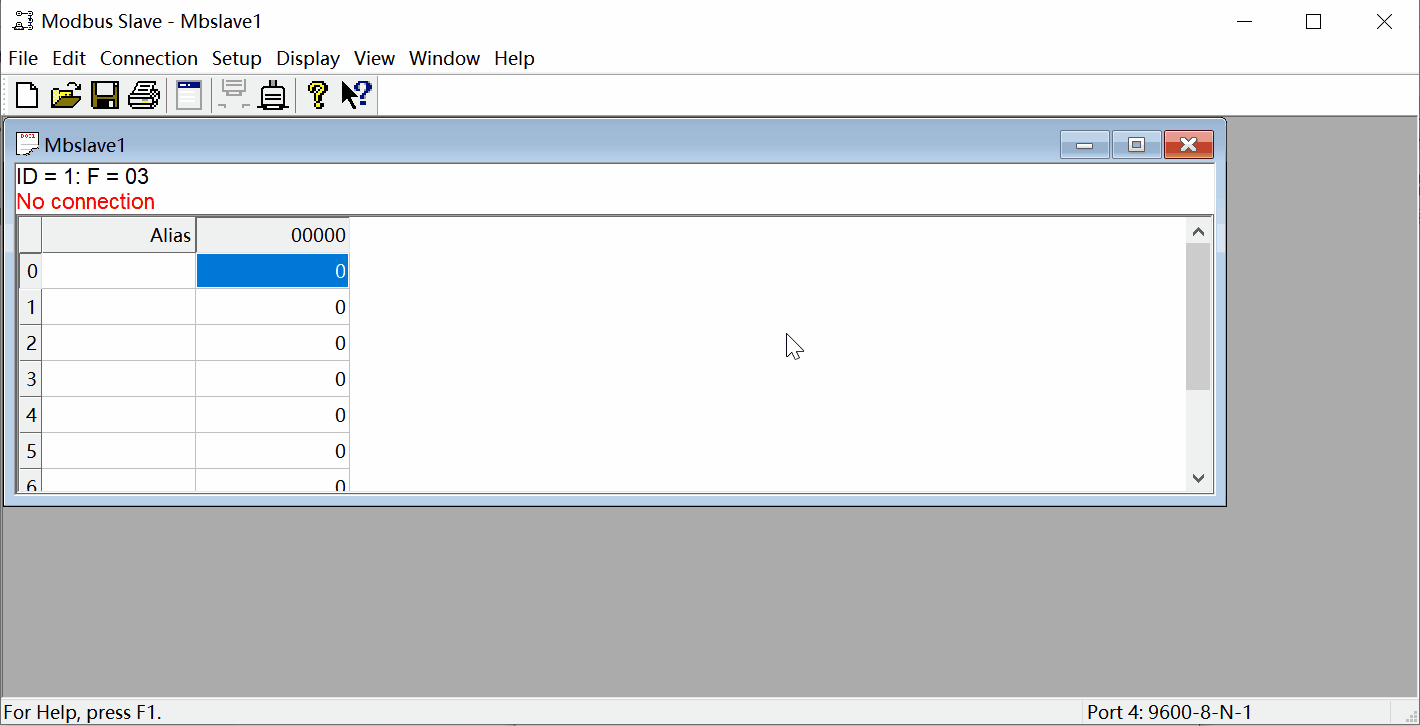
点击"File"->"Save"或者点击图标![]() 进行窗口保存。"File"->"Save as..."则可以另存为一个文件。保存窗口可以把窗口的配置信息一并保存下来。
进行窗口保存。"File"->"Save as..."则可以另存为一个文件。保存窗口可以把窗口的配置信息一并保存下来。
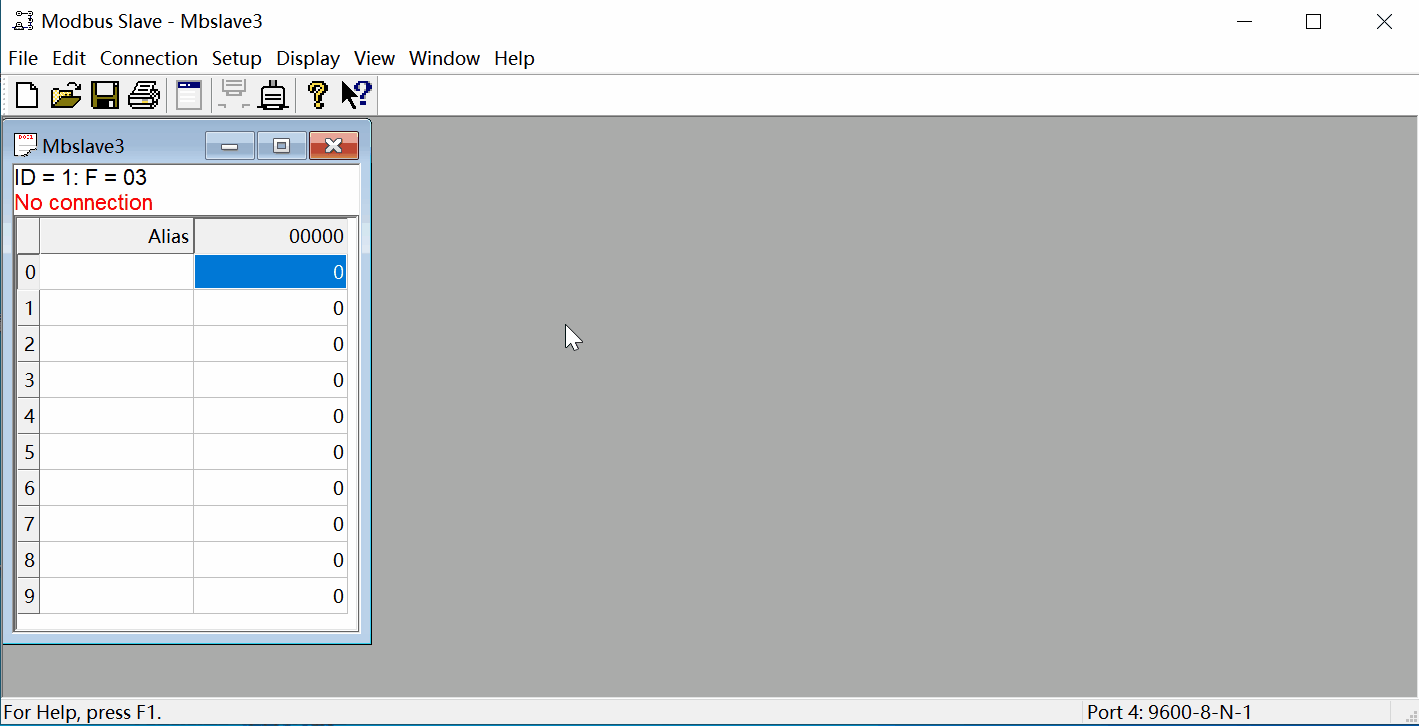
一个窗口对应的是一条通信指令具体通信的从机地址、寄存器/线圈类型、可读写的寄存器/线圈个数都是可以独立设置的。
配置窗口信息
点击"Setup"->"Slave Definition..."或者按快捷键F8或者在要设置的窗口单击右键选择"Slave Definition..."可以打开窗口信息配置界面。
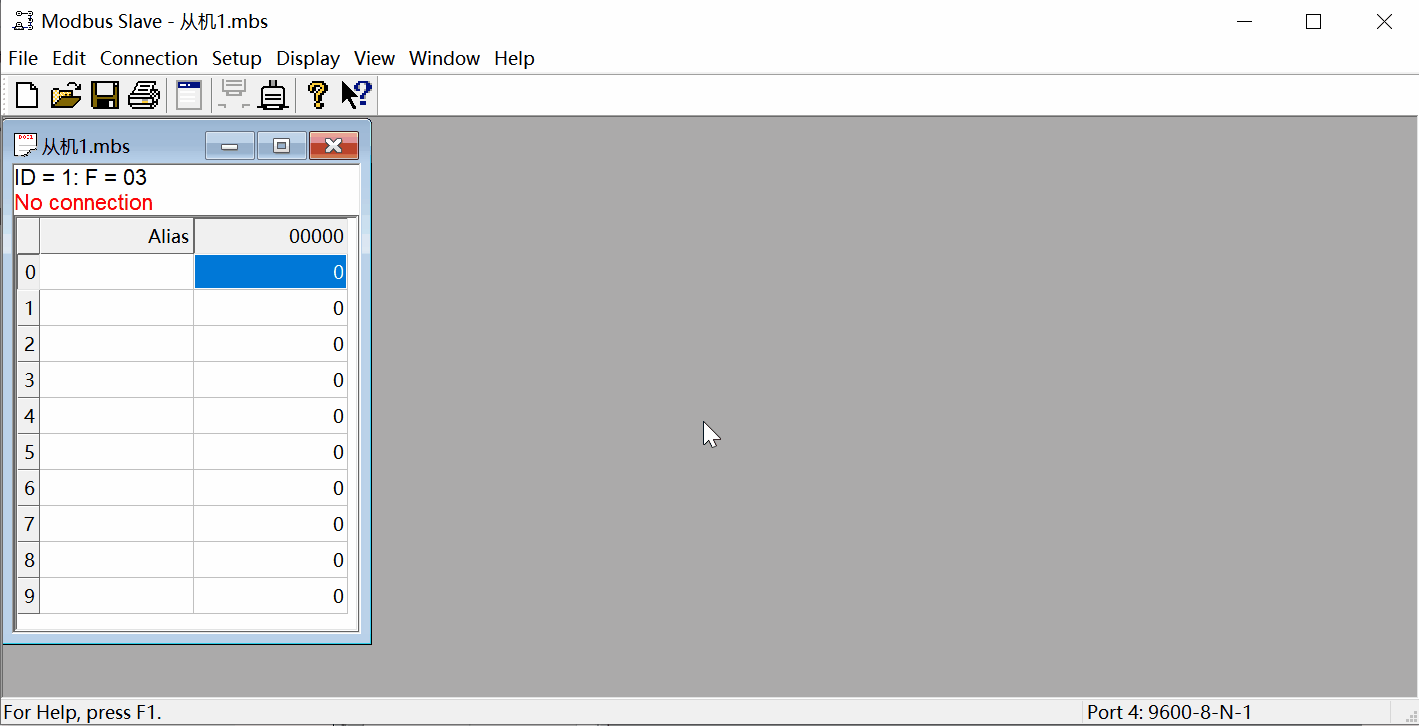
Slave ID可以配置从机地址
Function可以配置寄存器/线圈类型
Address可以配置读/写的寄存器/线圈起始地址
Quantity可以配置读/写的寄存器/线圈个数
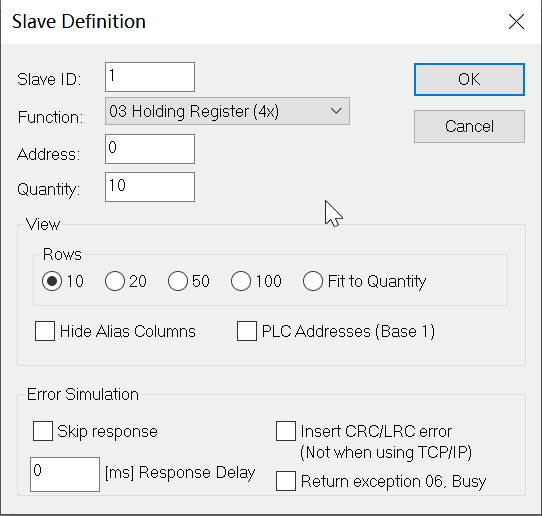
Rows可以选择该窗口一列可以显示多少行数字是对应的行数最后一个选项"Fit to Quantity"是可以根据前面设置的"Quantity"数量自动匹配行数。
Hide Alias Columns可以选择是否隐藏"Alias"列。
PLC Addresses(Base 1)可以选择通信的基地址是从0开始还是从1开始。
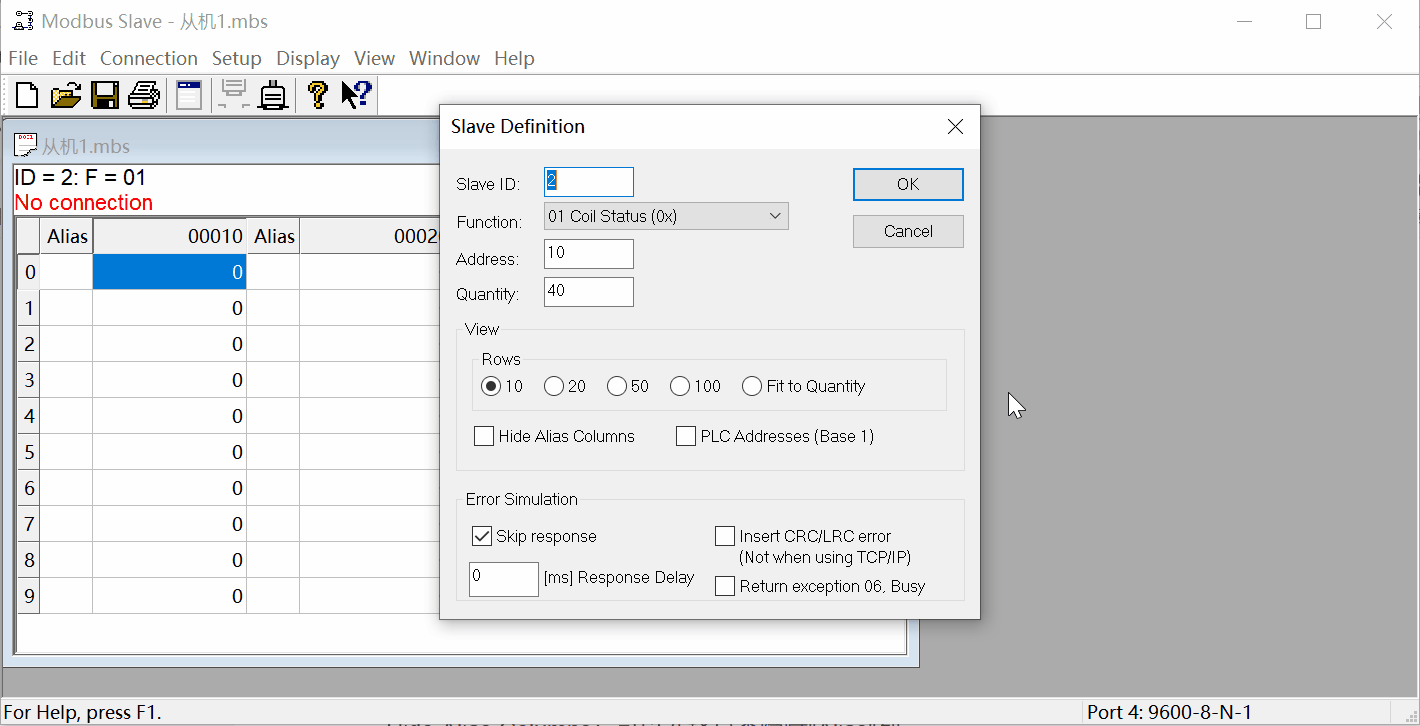
Error Simulation故障模拟
Skip response跳过响应目前实测是主机每发10帧Slave这边会有一帧不回。
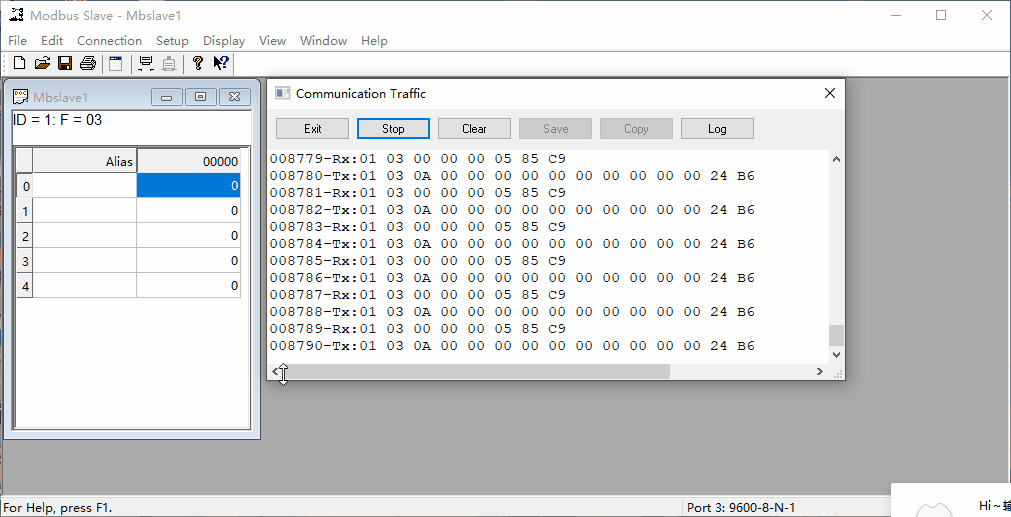
Insert CRC/LRC error插入CRC/LRC错误目前实测是主机每发10帧Slave这边会有一帧返回错误CRC/LRC校验。

Response delay延迟回复时间可以设置接收到数据后延时回复的时间。
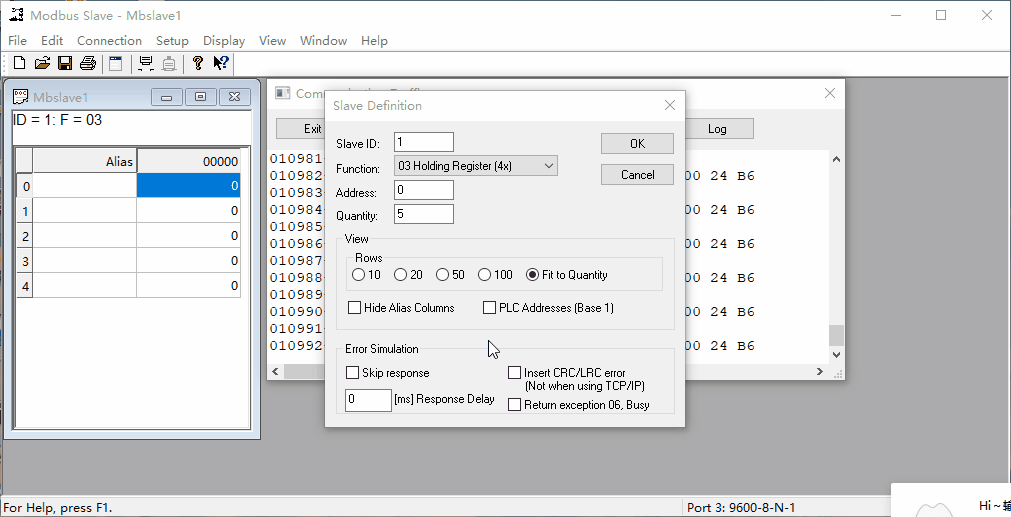
Return exception 06. Busy返回设备繁忙状态即故障码06。
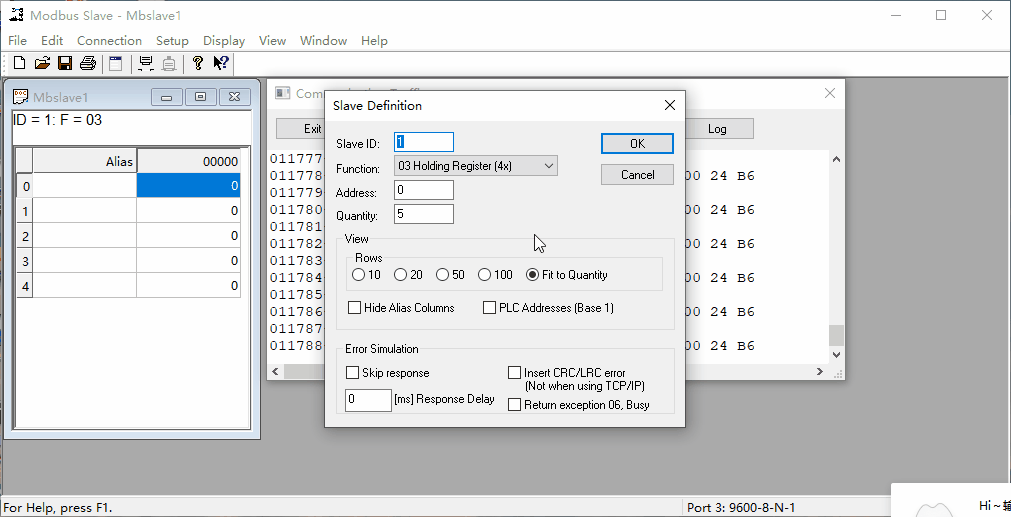
设置完成点"OK"即可。
窗口操作
双击数据的位置可修改当前地址的寄存器/线圈数值。
"Auto increment"可选择是否每次通信后自动增加数值。可以作为一个心跳包来使用
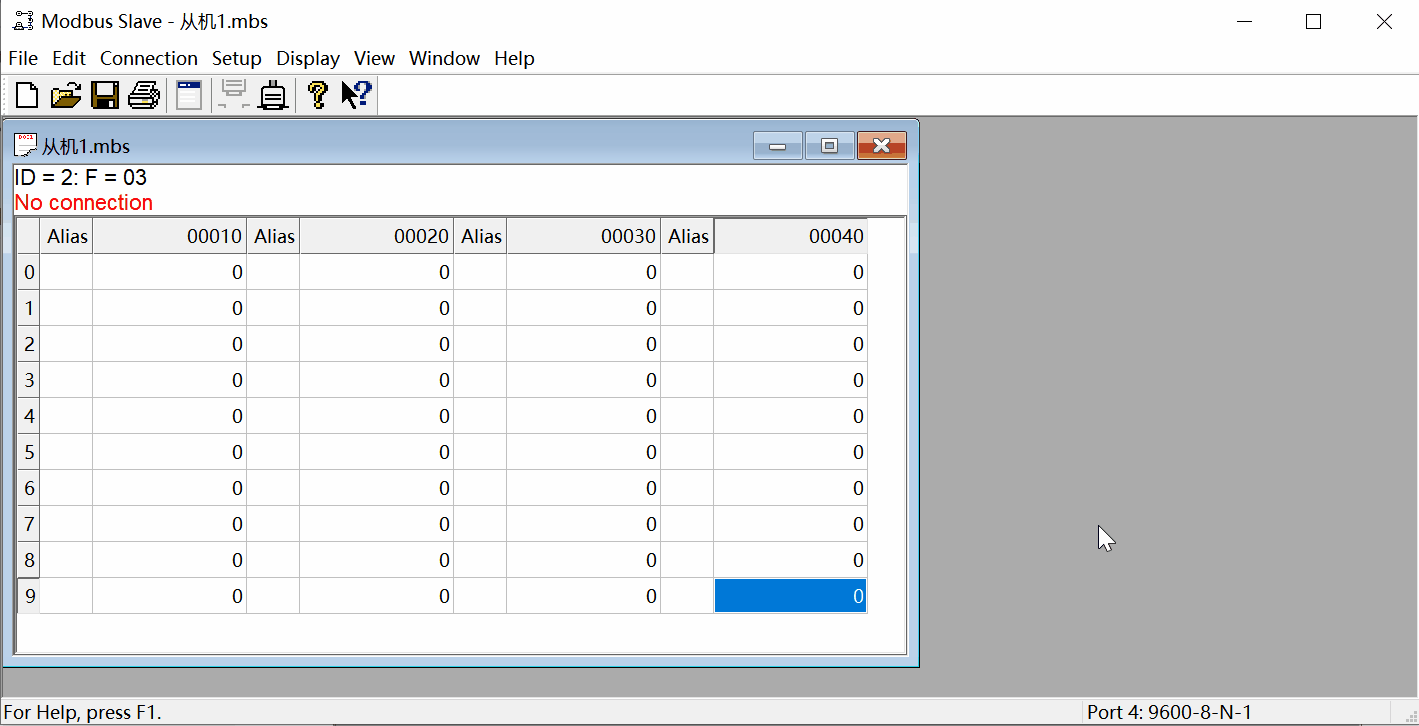
修改寄存器描述双击数据前的空白区域Alias列可对其进行修改根据实际寄存器/线圈的数据含义可以此进行备注方便调试时查看。

数据类型修改点击需要修改的数据可以批量选择右键单击选择"Format"根据使用的场景选择不同的数据类型。
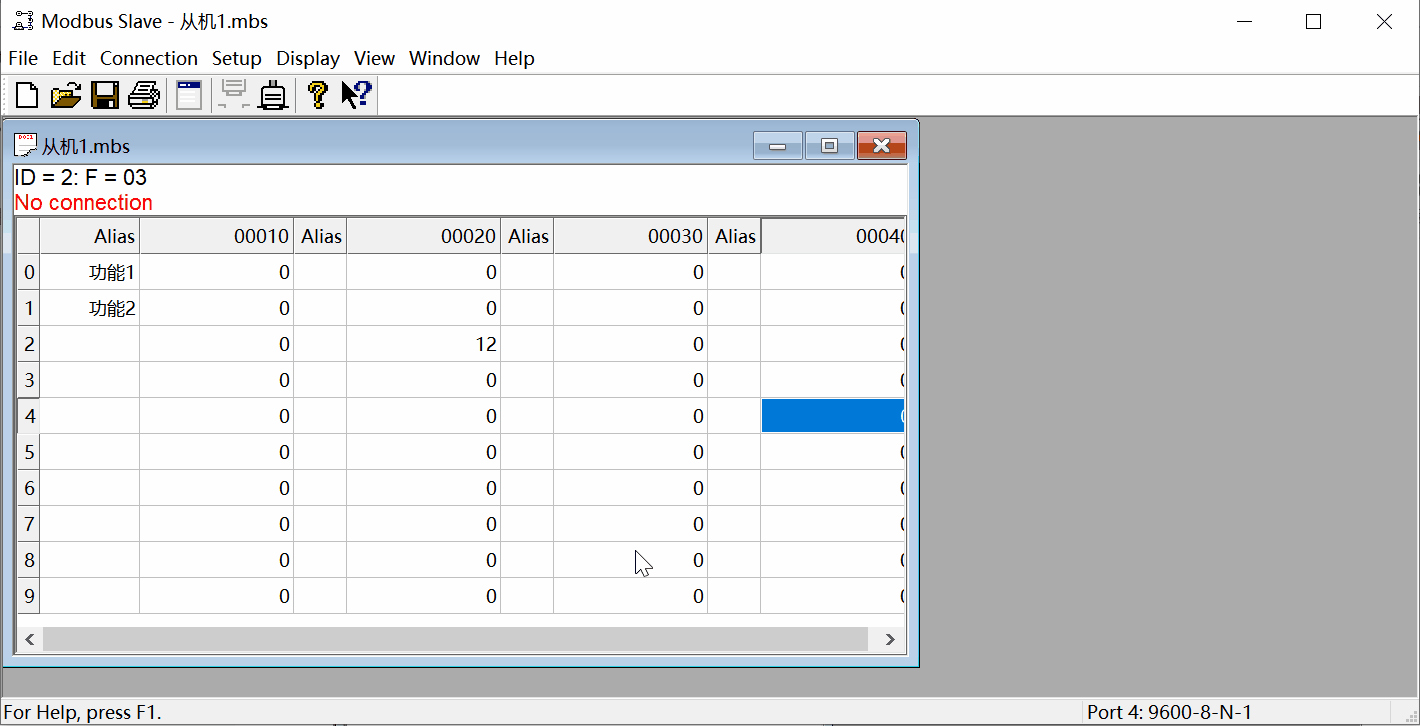
窗口配置修改在当前窗口区域右键单击选择或直接使用快捷键F8即可弹出配置窗口。
背景色及文字颜色修改选择要修改的颜色的数据右键选择"Foreground"在弹出的窗口中可以设置字体颜色。选择"Background"则可以设置背景色。
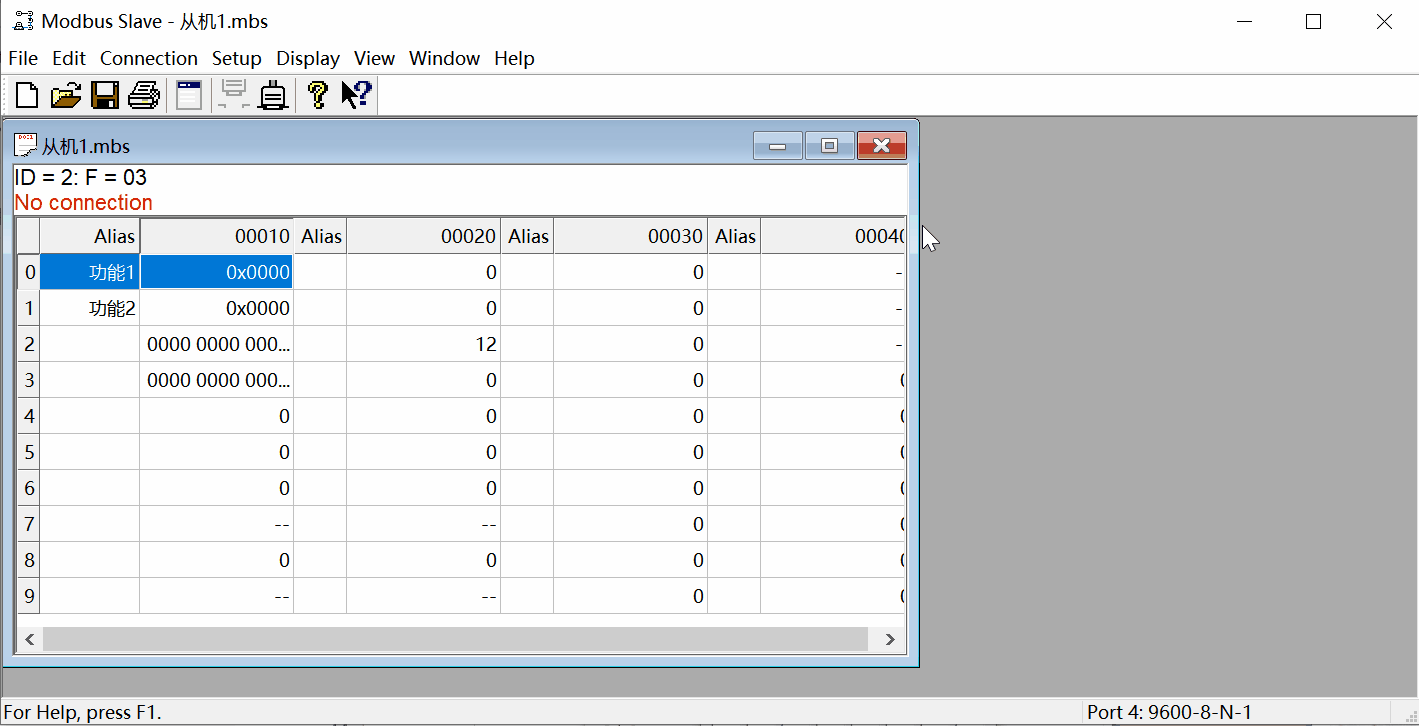
设置文字字体及大小选择要修改的数据右键选择"Font"在弹出的窗口里选择字体、字形及大小确认即可修改。
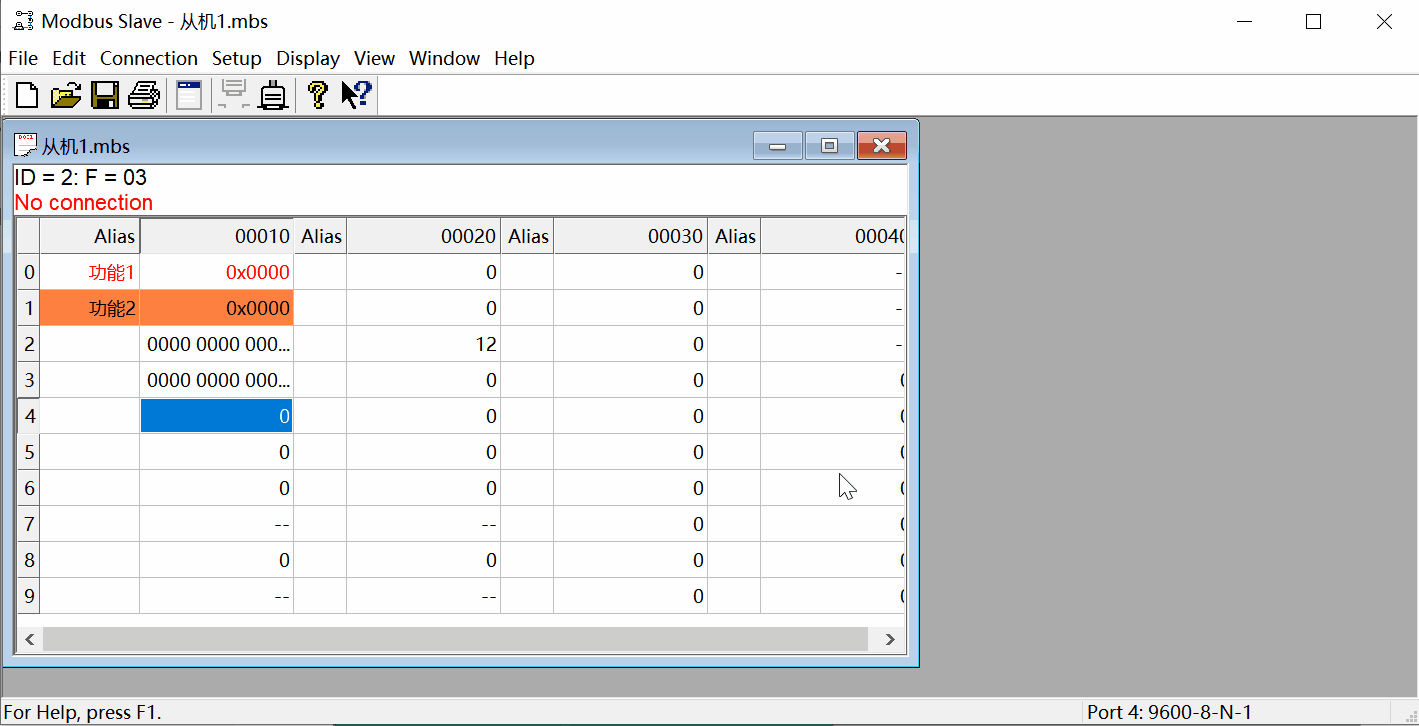
窗口状态栏
ID表示当前窗口通信的从机地址Slave ID
F表示当前窗口的功能码Function
No Connection表示当前窗口的未连接。

保存打开工程
这个可以理解为是多个窗口打包保存了打开比如现在建了20个窗口那保存这个工程后下次打开工程就直接打开20个窗口了而不用自己一个个窗口去打开。
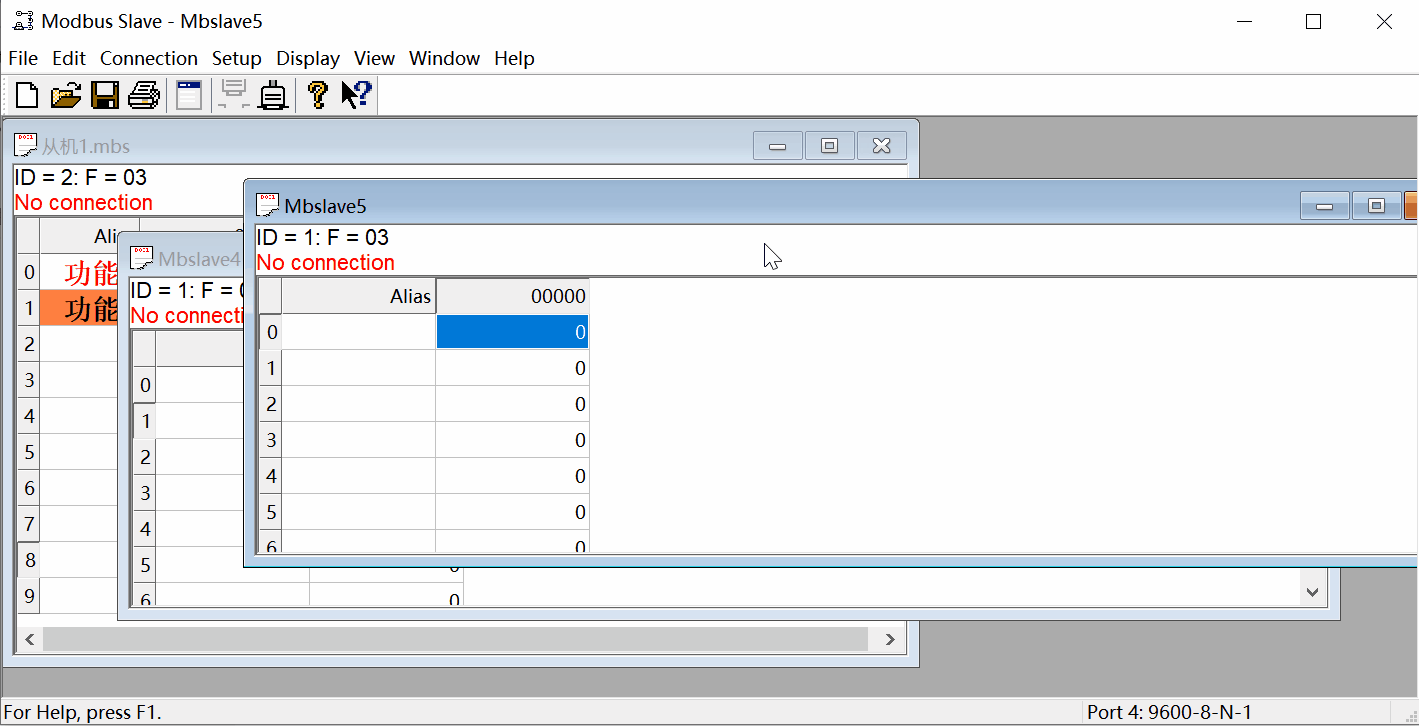
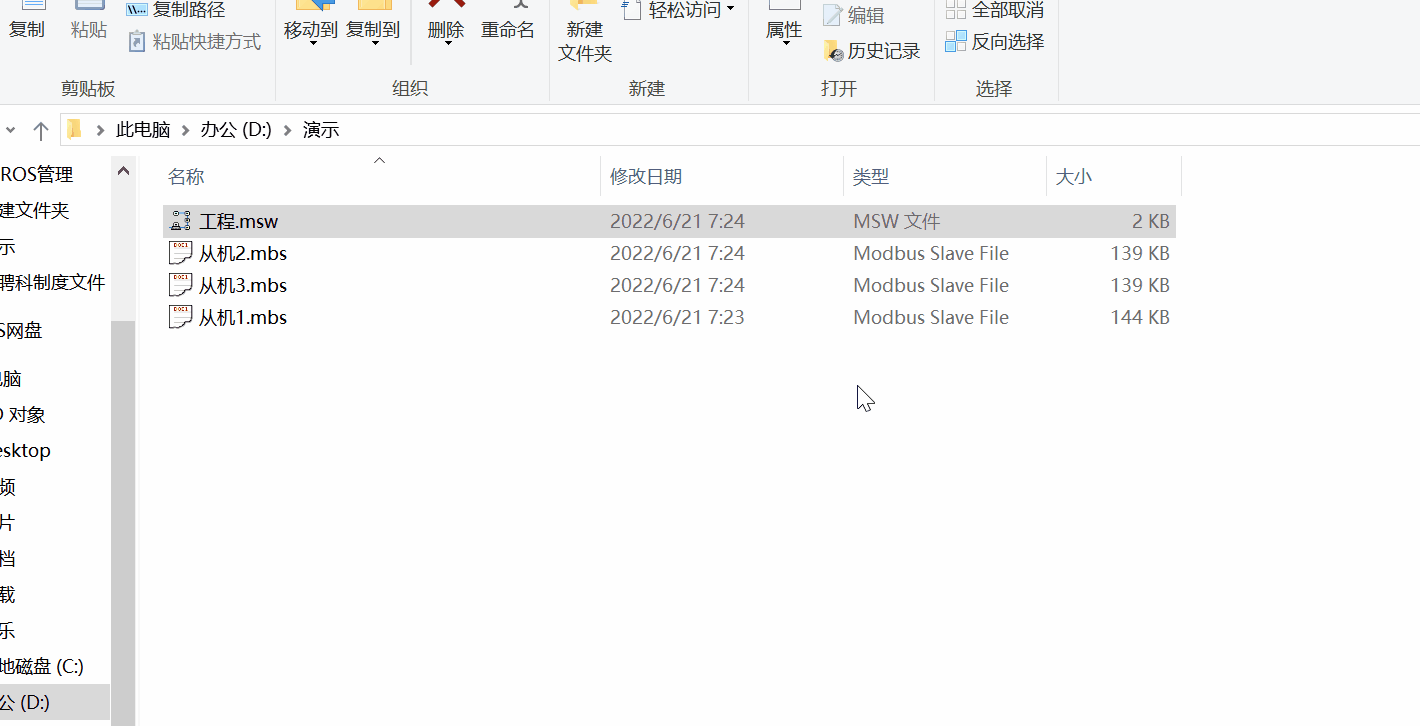
查看收发报文
选择"Display"->"Communication..."可打开查看收发报文的窗口。通过这个窗口可以查看当前的原始收发报文有助于异常的分析。也可以点Log把当前报文保存下来。
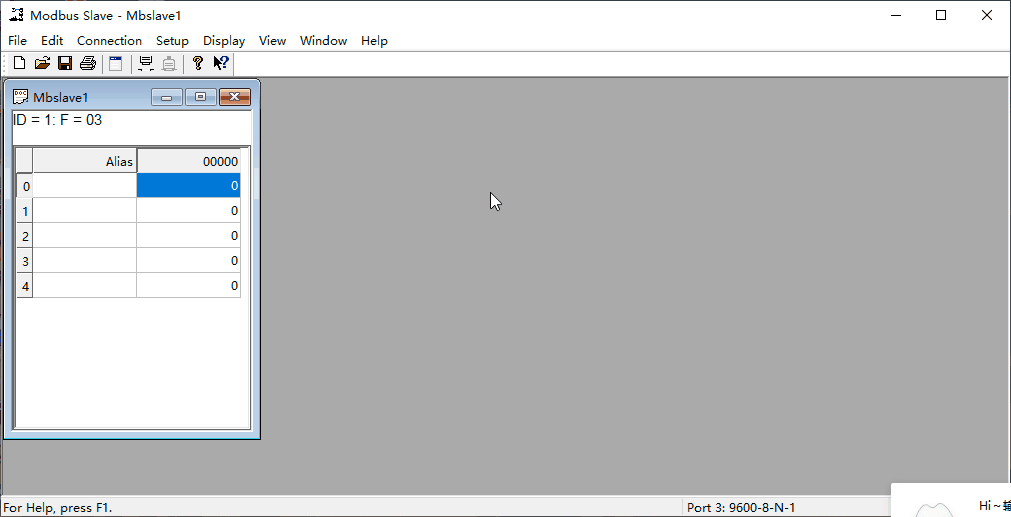
不过需要注意一点就是这里显示的报文不是完全从COM口读回来的而是经过这个软件过滤过一层的像一些很异常的报文这个窗口可能不会显示出来此时需要使用另外的工具如串口调试助手来查看。
使用注意
1、工具所保存的窗口文件不同版本的窗口文件只能做到向上兼容也就是低版本做的窗口文件可以在高版本的软件里打开但高版本的软件做的窗口文件则无法在低版本软件中打开。
2、软件内的保护机制并不全比如软件下发一条读10个寄存器的指令从机设备给它回复100个寄存器的CRC校验正常的指令软件并不会报错。如果要做一些保护设计可以参考FreeModbus的设计相对较全。
3、这个工具上的一些时间设置当时间设置较短时可能不准。比如以前试过把每一帧的发送间隔时间调成1ms但实际用示波器抓到的数据间隔大概100ms左右基本低于100ms的都实现不了。这个可能跟电脑本身性能有关系所以要注意不要太过于相信这里面的时间设置最好以实际的为主。
4、正常连接通信的情况下直接断开当前通信Com口的USB线有些电脑可能会死机蓝屏。如果没死机再把USB线插回去在不重连的情况下当前窗口可能会保持原本的错误通信状态。
5、这个不像Modbus Poll工具做了那么多故障的判断如果出现一些通信异常基本需要查看原始通信报文人为判断问题。
6、因为这个软件是在window系统上运行的当系统卡顿时可能会影响软件的运行表现出来就是可能会连续收到几帧主机发过来的报文不回复或者查看的报文有异常。Modbus Poll或其他串口调试工具也会有类似的问题。
相关知识
Modbus通信协议、FreeModbus、串口通信协议、CRC、Modbus Poll、Modscan32、Modsim32

